متصفح Chrome على Android هو المتصفح الأكثر استخدامًا ، وذلك لأنه يأتي محملاً مسبقًا على هواتف Android للمبيعات وكذلك لأنه متصفح رائع. فهي تحتوي على بعض الميزات الرائعة ، ولكن إذا كنت تعرف Google ، فستدرك أنها تعمل باستمرار على ميزات جديدة. كما تختبر الشركة ميزات Chrome الجديدة من خلال تطبيق Chrome التجريبي بالإضافة إلى تطبيق Chrome Canary. إلى جانب ذلك ، يتضمن Chrome أيضًا صفحة باردة لأعلام Chrome تعرض ميزات تجريبية يمكنك تجربتها.
لقد تحدثنا بالفعل عن Chrome Flags بالتفصيل ولكن إذا كنت تبحث لتجربة بعض أعلام Chrome الخاصة بالهواتف الذكية التي تعمل بنظام Android ، فإننا نتناولها. قبل أن نخبرك عن بعض "أعلام Chrome" الرائعة على Android ، من المهم معرفة أنه يمكنك الوصول إلى صفحة Chrome Flags في Android عن طريق إدخال " chrome: // flags " في شريط عنوان Chrome Android. أيضا ، يمكنك البحث عن الأعلام عن طريق الضغط على زر قائمة النقاط الثلاث واستخدام الخيار " البحث في الصفحة ".
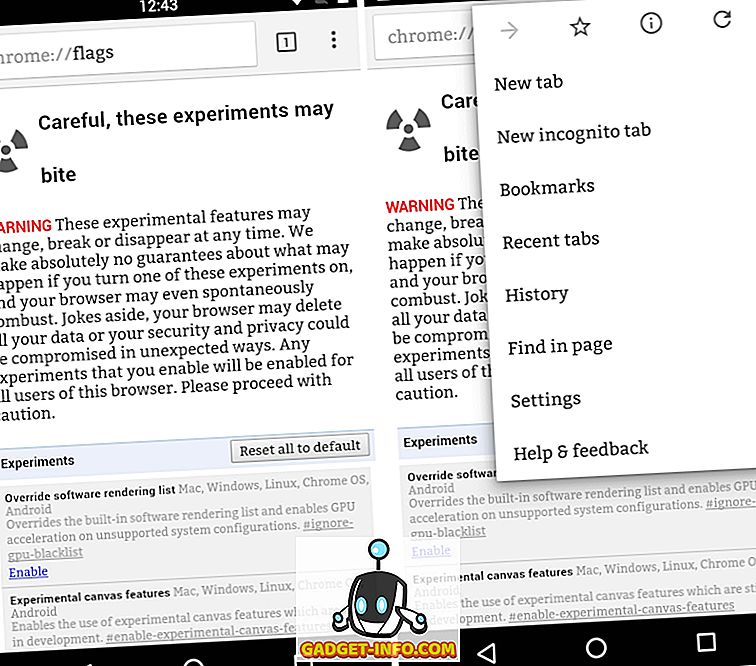
حسنًا ، الآن بعد أن عرفت كيفية الوصول إلى Chrome Flags على Android ، إليك 7 من علامات Chrome اللطيفة للأندرويد ، فيجب أن تجرب:
ملاحظة : تعد خيارات متصفح Chrome من الميزات التجريبية التي تختبرها Google لمتصفح Chrome. لذلك ، قد يصلون إلى بناء Chrome الثابت عندما يكونون جاهزين.
1. محتوى القصاصات
باستخدام تحديثات Chrome الجديدة ، أزالت Google أزرار "الإشارات المرجعية" و "علامات التبويب الأخيرة" التي تجدها سابقًا في علامة التبويب الجديدة. بدلاً من ذلك ، يمكنك الآن الحصول على بطاقات أو قصاصات من مقالات متنوعة. إذا لم تكن من المعجبين بميزة المقتطفات ، فيمكنك تعطيلها من خلال علامات Chrome. يمكنك البحث عن علامة " مقتطفات المحتوى " وتعطيلها . بمجرد الانتهاء ، انقر فوق "إعادة التشغيل الآن". بعد ذلك ، افتح علامة تبويب جديدة في Chrome وستجد أزرار الإشارات المرجعية وعلامات التبويب الأخيرة المتاحة في الجزء السفلي.
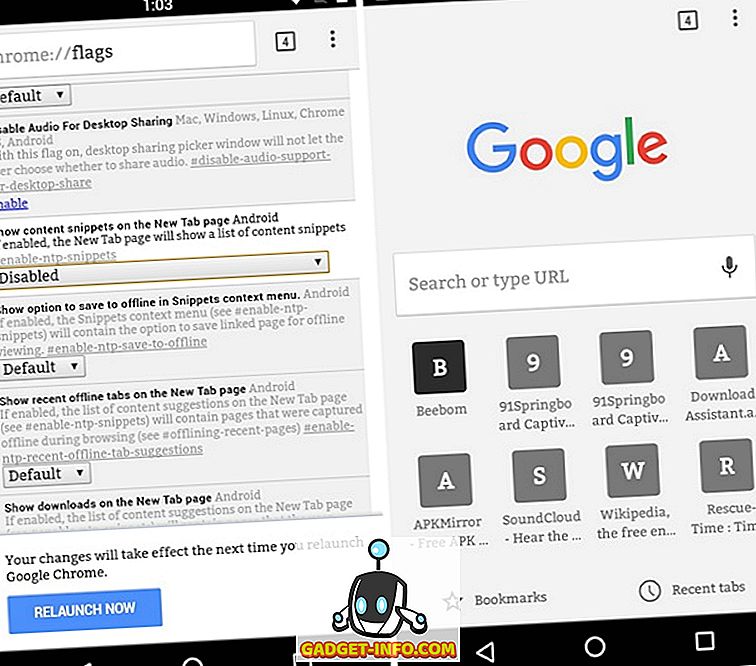
2. Chrome Home
إذا كنت تمتلك هاتفًا ذكيًا كبيرًا يعمل بنظام Android ويعرف أيضًا باسم "phablets" أو جهازًا لوحيًا ، فستعرف أنه من الصعب الوصول إلى شريط العناوين في الأعلى في Chrome. حسنًا ، قدمت Google مؤخرًا علامة "Chrome Home" الرائعة ، والتي تجلب شريط العناوين المسمى المربّع متعدد الاستخدامات إلى القاع . يمكنك الانتقال إلى صفحة إشارات Chrome والبحث عن علم Chrome Home Android وتمكينه . بعد ذلك ، أعد تشغيل Chrome وستجد شريط العناوين جنبًا إلى جنب مع زر القائمة في الأسفل.
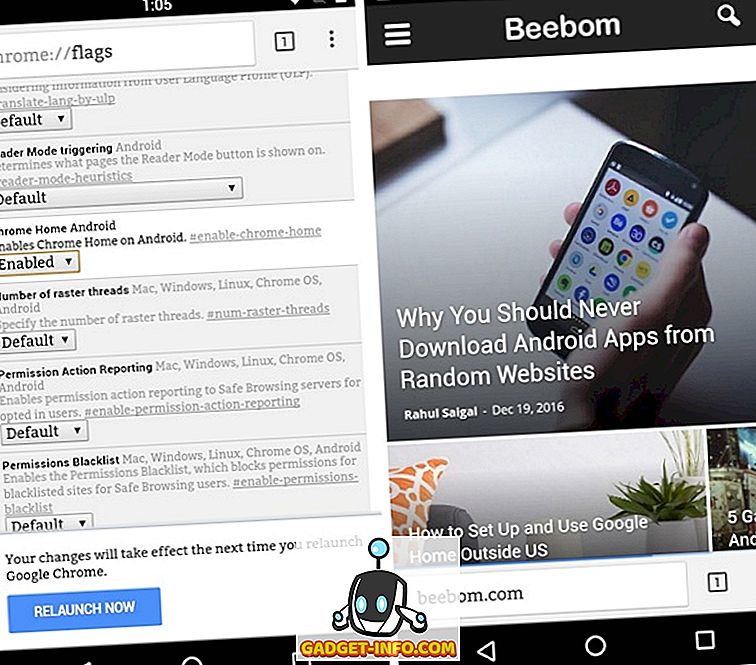
ملاحظة : لا يتوفر علم Chrome هذا إلا على إصدارات بيتا و canary من Chrome ، حتى الآن.
3. التمرير
عند فتح صفحات طويلة في Chrome ، يجب أن تكون قد لاحظت ازدحام صفحة مزعج ، مما أدى إلى وجود نقرات خاطئة. كما يحدث عندما تقوم بالتبديل بين علامات التبويب المختلفة. حسنًا ، يمكنك إصلاح ذلك باستخدام علامة "Scroll Anchoring". يقوم الخيار بتعديل موضع التمرير للتأكد من عدم وجود تدفق النص. يمكنك البحث عن العلم في صفحة Chrome Flags وتمكينه . في حين يجب أن يؤدي هذا إلى إصلاح عمليات الانتقال في الصفحة ، قد تختلف المسافة المقطوعة حسب مطوري Chrome.
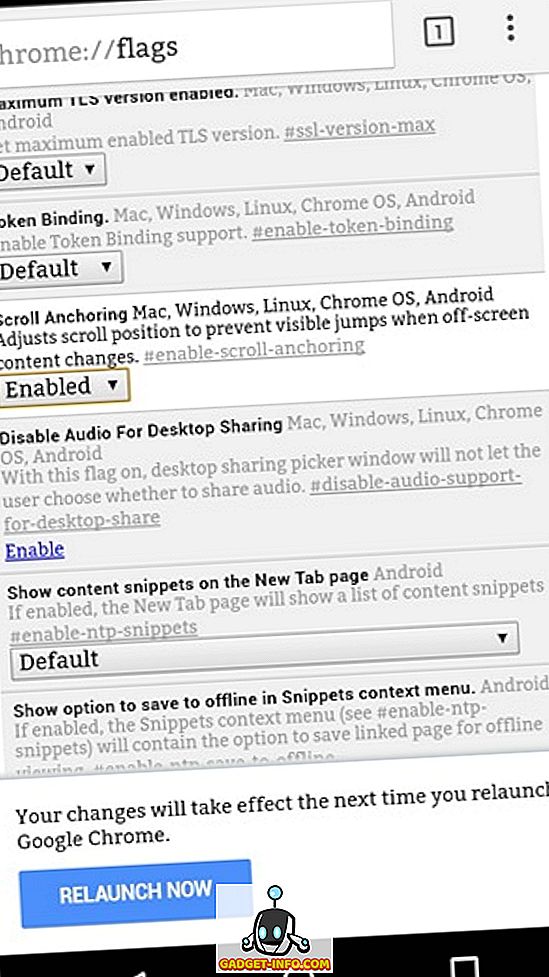
4. قم بالتبديل إلى علامة التبويب الموجودة
إذا كنت مثلي ، فأنت تفتح عددًا من علامات التبويب في Chrome وتكون فرصًا ، فأحيانًا تنسى الصفحات المفتوحة بالفعل. ألن يكون رائعًا إذا فتحت صفحة الويب نفسها مرتين ، فسينتقل Chrome تلقائيًا إلى علامة التبويب حيث تكون مفتوحة بالفعل ؟ لحسن الحظ ، هناك علامة Chrome يطلق عليها "التبديل إلى علامة تبويب موجودة لاقتراحات صفحة علامة التبويب الجديدة" ، التي تفعل ذلك بالضبط. هنا ، يمكنك الاختيار من بين الخيارات " التطابق حسب عنوان URL " أو " التطابق بحسب اسم المضيف ".
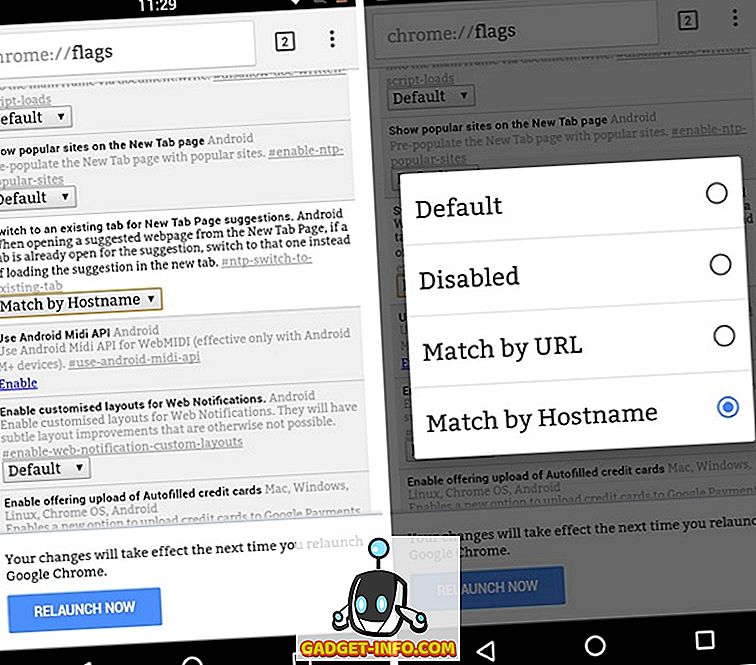
5. وضع القارئ
كان وضع القارئ جزءًا من صفحة Chrome Flags في Android منذ وقت طويل الآن ولا يزال يمثل ميزة رائعة يمكنك تمكينها. يمكنك فقط العثور على علامة " وضع تشغيل وضع القارئ " ثم الاختيار من أحد خياراته. يمكنك الاطلاع على مقالتنا التفصيلية حول وضع القارئ لمعرفة المزيد.
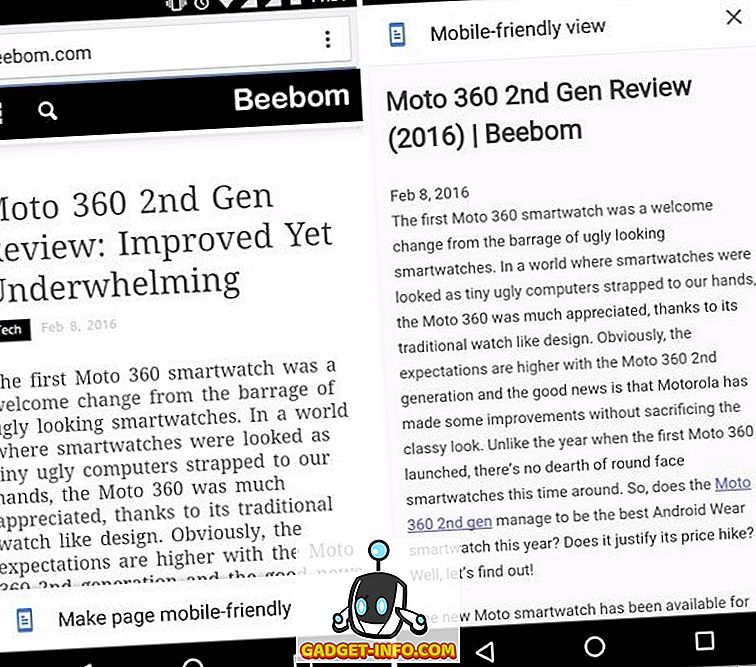
6. التمرير السلس
هناك أوقات نحمّل فيها صفحات ويب موسعة على هواتفنا الذكية التي تعمل بنظام Android فقط لتجربة الكثير من التأخر أثناء التمرير. في حين أن هذا قد لا يمثل مشكلة في الهواتف الذكية المتطورة ، إلا أنه يمثل مشكلة بالفعل على العديد من أجهزة Android. كما توقعت ، يجب أن تجعل علامة "التمرير السلس" التمرير في صفحات الويب بشكل أفضل عند تمكينها. هذا ليس فقط يحسن التمرير ولكن أيضا يتضمن انتقال سلس لإخفاء أي الفواق.
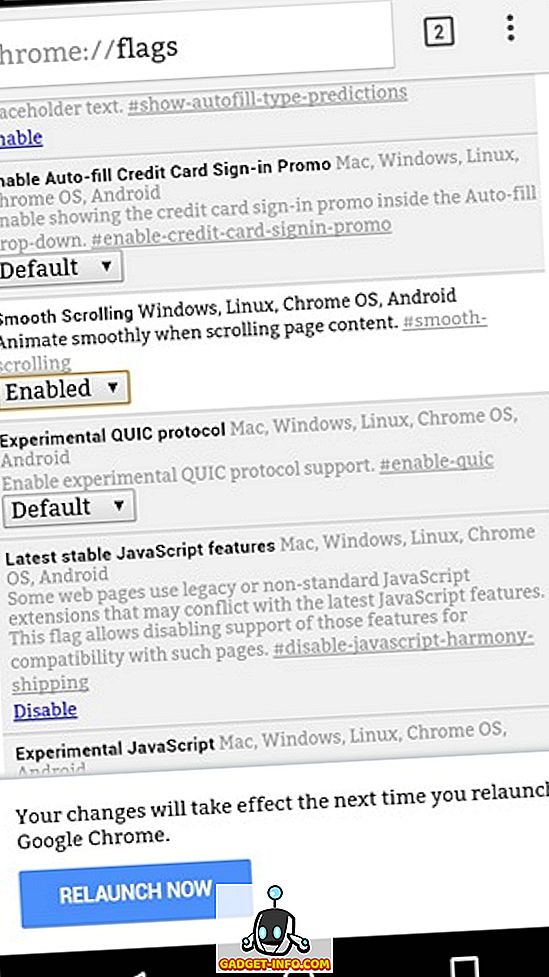
7. الإشارات دون اتصال
إذا كنت تسافر بانتظام إلى أماكن بعيدة حيث يوجد اتصال غير مكتمل أو بلا اتصال بالإنترنت ، فقد تحتاج إلى الوصول إلى بعض صفحات الويب دون الاتصال بالإنترنت ، أليس كذلك؟ حسنًا ، يمكنك الوصول إلى الإشارات المرجعية دون الاتصال بالإنترنت عن طريق تمكين علامة "الإشارات المرجعية بلا اتصال". بعد تمكينه ، سيحفظ Chrome صفحات الويب في الإشارات المرجعية للاستخدام في وضع عدم الاتصال .
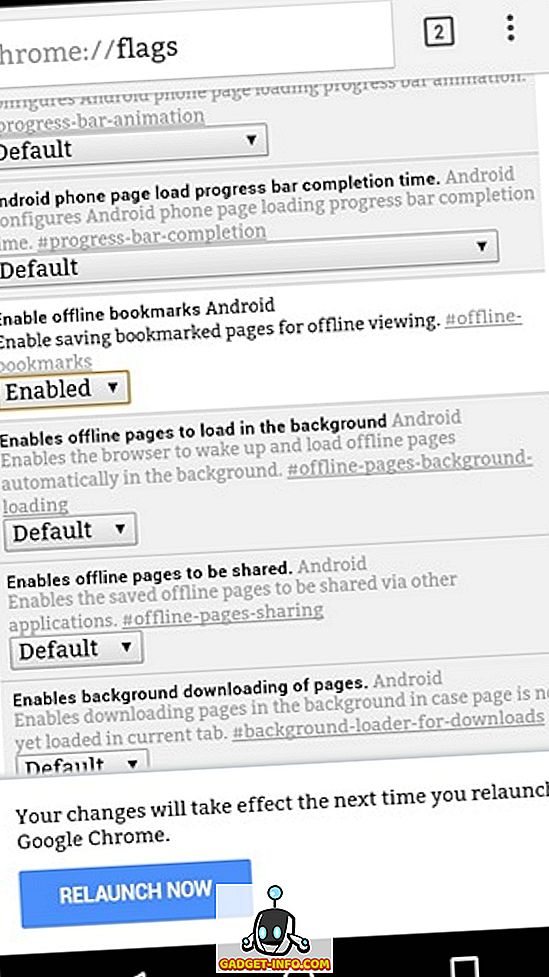
اطلع على هذه الأناشيد الرائعة من Chrome على Android
من المؤكد أن تطبيق Chrome Flags وسيلة رائعة من جانب Google لاختبار المنتجات التجريبية ، مع الأخذ في الاعتبار أن المستخدمين يجربون بعض الميزات القادمة. جنبا إلى جنب مع الأعلام المذكورة أعلاه ، هناك العديد من الأعلام الكروم الأخرى التي يمكنك التحقق منها ولكن ضع في اعتبارك أن معظم الآخرين تستهدف المطورين فقط.
حسنًا ، هذا كل شيء من جانبنا ، جرّب إشارات Chrome هذه على هاتفك الذكي أو جهازك اللوحي الذي يعمل بنظام التشغيل Android واسمح لنا بمعرفة كيف يعجبك في قسم التعليقات أدناه. أيضًا ، إذا كنت تعرف أي علم Chrome آخر كان يجب أن يكون قد وصل إلى هذه القائمة ، فأخبرنا بذلك.









